Blogger 설정 관리하기

좌측 하단의 Blogger '설정' 클릭 하세요.

기본
- 제목 - 블로그의 제목이다. 주로 사용하는 키워드를 입력하고, Job 블로그라면 사용 빈도가 높은 주제를 제목으로 선정하세요.
- 설명 - 블로그에 대한 설명이다. 키워드의 위주로 작성하고, 많이 노출되면 좋을 것 같은 키워드를 입력하세요.
- 블로그 언어 - 블로그에 표시되는 언어이다. 한국어로 선택하세요.
- 성인용컨첸츠 - 크게 권하는 부분이 아니다. 해당 주제를 다루더라도 독자에게 경고를 표시하고, 개인 애드센스를 운영하는데 큰 도움은 되지 않는다.
- 연령 확인 - PASS
- Google 애널리틱스 속성 ID - 구글 블로그 스폿 등록 시 속성이 생기고 UA, GA, 구글 아이디가 나온다. T-Story와 마찬가지로 애널리틱스 기능을 제공해 주는 것이니 입력하세요.

개인정보 보호
- 검색엔진에 표시됨 - 꼭 활성화시켜야 한다. Off 상태시 검색이 되지 않는다.

게시
- 맞춤 도메인 - 등록된 URL과 블로그를 연결한다. 2차, 하위 도메인을 넣어준다. 나중에 다루도록 하겠다.

HTTPS
- HTTPS 리디렉션 - Blogspot 주소는 항상 HTTPS를 사용하는 방식이니 활성화시켜 주세요.

권한
- 전 체적으로 큰 의미는 없으니 PASS 하세요.

글
- 기본 페이지의 최대 게시물 수 - 블로그 홈에 몇 개의 게시글이 표시되는지 볼 수 있습니다. 블로그 스폿은 이탈률을 낮추고 채류 시간을 높이기 위해 내부 링크를 통해서 옮겨 다니는 포스팅은 지양해야 한다. 더 나아가서 주제가 정해진 전문 블로그는 하나의 블로그 내에서 홈으로 나가 다른 글들을 찾아보는 경우가 생긴다. 이렇게 이탈률이 낮아지고 한 사람이 높은 채류 시간과 클릭률을 보여주기 때문에 잘 정리된 글을 보여주기 위해 게시글 수를 어느 정도 늘려 주는 것이 유리하다. 또한 게시물 수를 늘리면 홈 화면에서 여러 게시물들이 뜨면서 그 사이사이 광고가 뜬다. 애드센스를 쉽게 할 때 게시물과 게시물 사이에 광고를 뜨게 할 수 있기 때문에 최대 게시물 수를 5개 이상 설정하세요.
- 글 템플릿 - 새로운 글 작성 시 미리 서식이 지정된 텍스트나 코드가 글쓰기 에디터에 적용된다. 들어갔으면 하는 내용 작성하세요. EX) 안녕하세요? 매번 게시글마다 입력하지 않아도 된다. 사용해야 하는 이유는 다음번에 언급하겠다.
- 이미지 라이트박스 - 클릭 시 오버레이로 표시된다. 큰 의미는 없어 자유롭게 활성화시켜 주세요.
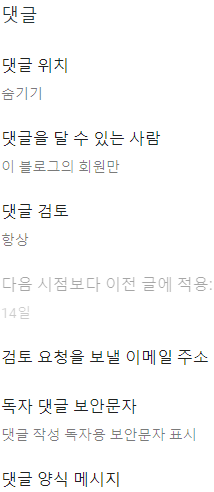
댓글
- 댓글 위치 - 자유롭게 선택이 가능하다. 작성자는 숨겼습니다.
- 댓글을 달 수 있는 사람 - Blogger 내 게시물에 댓글을 달 수 있는 사용자를 관리할 수 있다. 이 블로그의 회원만으로 설정하세요. (소통을 해야 하는 경우도 있습니다.)
- 댓글 검토 - 댓글 게시 전 검토할 수 있다. 항상으로 체크하세요.
- 검토 요청을 보낼 이메일 주소 - PASS.
- 독자 댓글 보안 문자 - 블로그에 댓글을 남기는 사용자는 보안문자 확인 단계를 완료해야 한다. 활성화하세요.
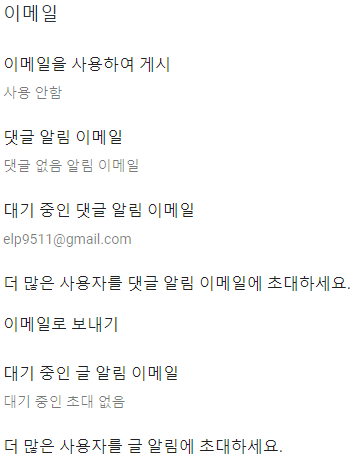
이메일
- 자동으로 설정됩니다. 크게 만질 부분이 없습니다. PASS
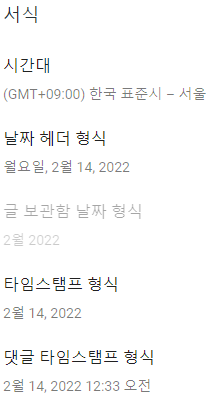
서식
시간대
- 시간대 설정하세요. 가장 밑에 쪽으로 내려서 서울로 변경하세요.

메타태그
검색 설명 사용 설정
- 블로그 검색 설명을 설명합니다. 활성화시켜 주세요. 설명만 작성하고 메타태그 미작성 시 웹 마스터 도구에서 해당 블로그를 인식하지 못합니다. 가장 첫 항목 '기본'에서의 설명은 사람을 위한 설명이고, 해당 메타태그는 구글 SEO와 관련이 있는 항목입니다. '기본'에서의 설명과 똑같이 작성해도 무관합니다. (작성자는 키워드 위주로 작성했다.)

크롤러 및 색인 생성
구글 서치 콘솔(Google Search Console)
- 크롤러 및 색인 생성은 잘 모르는 부분이니 넘어가겠습니다. 건드려서 좋을 게 없습니다.
- 검색 콘솔에 연결합니다. 구글 애드센스와 블로그 스폿 계정을 통합해 놓으면 내부 시스템을 이용할 수 있고, 기존에 사용하던 구글 서치 콘솔 계정과 같이 사용하면 편하게 이용할 수 있다.

수익창출
맞춤 ads.txt 사용 설정
- 인증을 받은 블로그가 맞는지 설정합니다. T-story는 현제 해결을 못 찾고 있다. 일반 블로그 웹사이트 등은 원래 사용이 가능한 기능이다. 현제제 활성화시켜도 수익 창출 미승인 상태여서 필요가 없다. 블로그 스폿은 일반적으로 자동 사용이 가능하다.
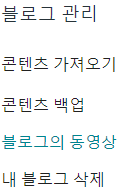
블로그 관리
콘텐츠 백업
- 블로그를 백업하고 글, 댓글이 포함된 Xml 파일은 가져온다.
Blogger 설정
처음 Blogger를 운영하면 표현 자체가 너무 어색하고 설정하기 어렵다. 기본적이지만 중요한 설정이니 중요 부분만 다뤄 봤습니다.
블로그 스팟은 티스토리에 비해 생성과 운영이 간단하고 제한이 없으니 설정을 자주 익혀두면 편리합니다.
왜 구글 SEO에 최적화된 블로그인지 알 수 있다.
구글은 한 플랫폼만 편애하지 않지고 기준에 적합하면 구글 상단에 올려준다.
그렇기 때문에 미리 글도 작성하고 애드센스 승인도 받아 주세요.
좋은 정보라고 생각되시면 좋아요, 구독, 댓글 부탁드립니다.
또 다른 정보로 찾아오겠습니다.
'꿀정보 > 구글 블로그(Blogger)의 모든것' 카테고리의 다른 글
| 구글 블로그(blogspot) 블로그 스팟 글 작성 방법 – 4 (1) | 2022.02.24 |
|---|---|
| 블로거(Blogger) 테마 & 레이아웃 설정 방법 구글 블로그 디자인하기 – 3 (0) | 2022.02.22 |
| 구글 블로그 블로그 스팟(blogspot) 만드는 방법과 테마선택 - 1 (0) | 2022.02.13 |


